Node.js est un framework Javascript open source et multiplateforme. JavaScript est un langage de programmation populaire pour la création d'applications Web. Node.js permet aux développeurs frontend utilisant JavaScript de créer le backend sans utiliser un langage de programmation différent. NPM est un gestionnaire de packages logiciels pour NodeJS qui permet aux développeurs de partager des bibliothèques et des packages JavaScript utiles.
Dans ce guide, vous apprendrez comment installer Node.JS &NPM sur Debian 11.
Option 1 :Installer Node.js et NPM à partir du référentiel Debian
Node.js et npm sont disponibles dans les dépôts debian par défaut. Ils peuvent simplement être installés avec les commandes :
$ sudo apt update
À l'aide du gestionnaire de packages APT, installez NodeJS et NPM comme suit :
$ sudo apt install nodejs npm
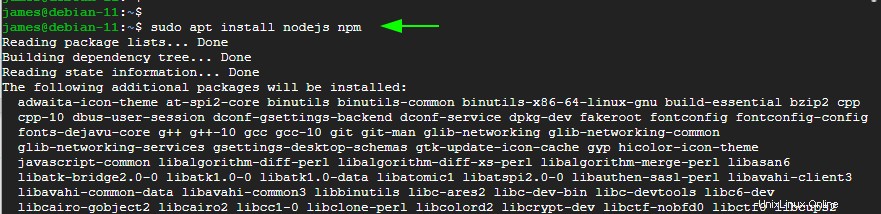
Cela installe Node.JS aux côtés d'un tas de bibliothèques et de dépendances. Cela peut prendre un certain temps et il est conseillé d'avoir une bonne connexion Internet.
Option 2 :Installer Node.js à partir de la source
Vous pouvez créer et compiler Node.js à partir de la source. C'est la meilleure option si vous souhaitez installer une version spécifique de Node.js. Dans cette étape, nous allons installer Node.js à partir de la source. Tout d'abord, ajoutez le référentiel à Debian 11 avec la commande :
$ curl -fsSL https://deb.nodesource.com/setup_17.x | sudo -E bash -
Voici un extrait de la sortie. Le script de configuration ajoute la clé de signature GPG et procède à la création d'un fichier de liste de sources pour le référentiel Node.JS dans /etc/apt/sources.list fichier.
Ensuite, il met à jour l'index du package pour le synchroniser avec le référentiel Node.JS nouvellement ajouté.
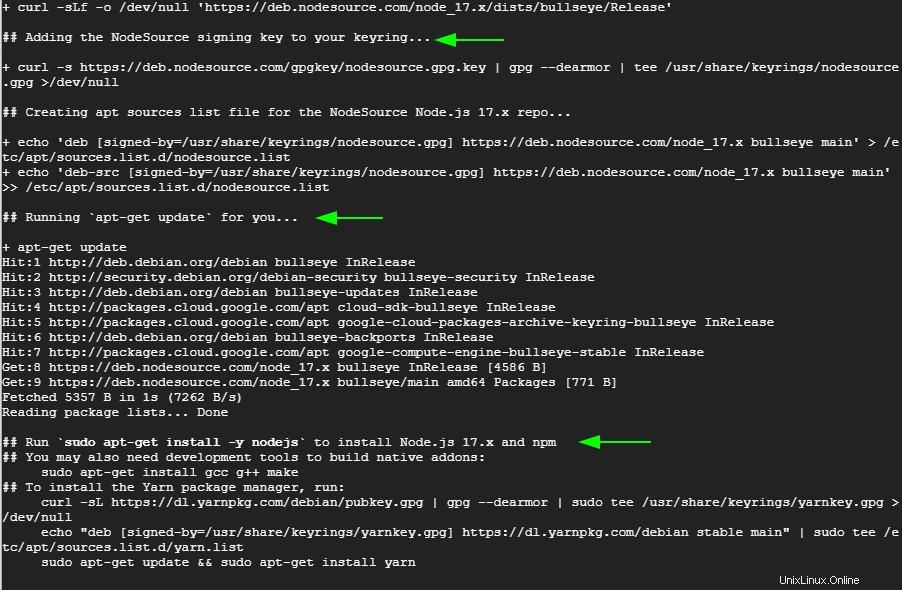
À la fin de la sortie, les prochaines étapes à suivre vous sont fournies, à savoir installer Node.JS et NPM.
Alors, allez-y et installez Node.JS 17 et npm avec la commande :
$ sudo apt install nodejs
Comme auparavant, cela installe NodeJS avec un bucketload d'autres bibliothèques et dépendances. Pour confirmer que NodeJS est installé, exécutez :
$ node —-version
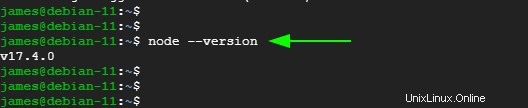
Vous pouvez également vérifier la version de npm comme indiqué.
$ npm —-version
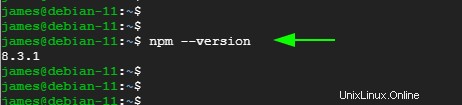
Si vous souhaitez installer le gestionnaire de packages Yarn, ajoutez d'abord la clé GPG
$ curl -sL https://dl.yarnpkg.com/debian/pubkey.gpg | gpg --dearmor | sudo tee /usr/share/keyrings/yarnkey.gpg >/dev/null
Ajoutez ensuite le référentiel Yarn au fichier de liste des sources.
$ echo "deb [signed-by=/usr/share/keyrings/yarnkey.gpg] https://dl.yarnpkg.com/debian stable main" | sudo tee /etc/apt/sources.list.d/yarn.list
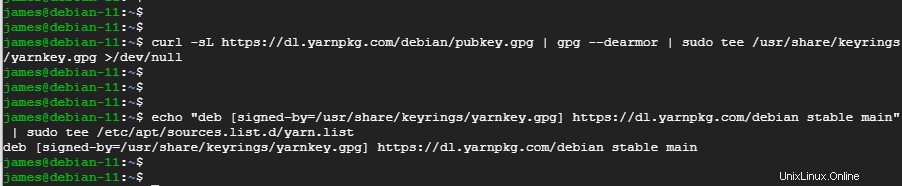
Enfin, mettez à jour l'index des packages pour actualiser les référentiels
$ sudo apt-get update
Ensuite, comme indiqué, installez Yarn à l'aide du gestionnaire de packages APT.
$ sudo apt install yarn
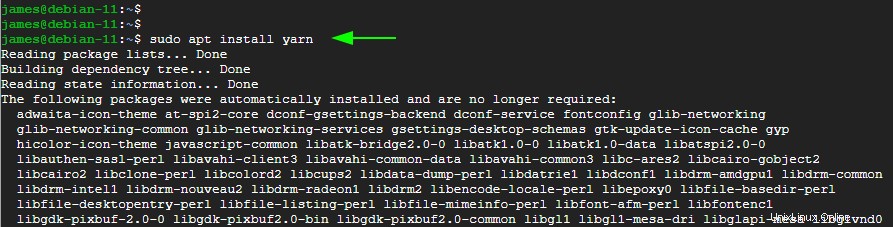
Conclusion
Ceci conclut notre guide. Amusez-vous à développer vos applications avec Node.JS